Come utilizzare Google Calendar: 10 suggerimenti per professionisti
Pubblicato: 2020-09-04Quando la maggior parte delle persone utilizza Google Calendar, lo utilizza nel modo più semplice possibile. Creano eventi, promemoria e forse anche programmano riunioni che utilizzano Google Meet.
Ma c'è molto di più in Google Calendar di quanto sembri. Ci sono funzionalità nascoste all'interno dei sottomenu e integrazioni che poche persone conoscono fino a quando non ci si imbatte.
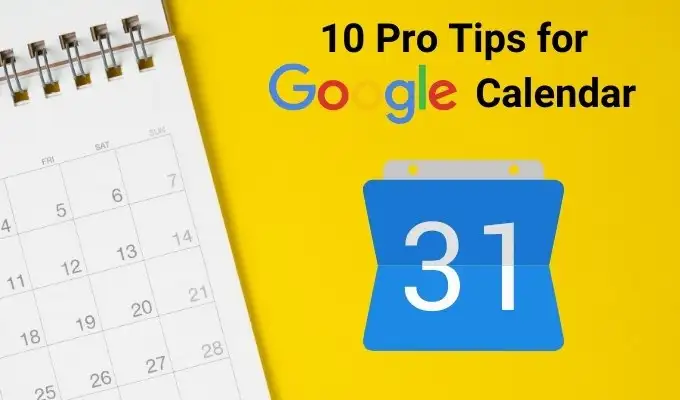
In questo articolo imparerai alcuni dei migliori suggerimenti per professionisti su come utilizzare Google Calendar, quindi è molto più utile. Padroneggiali e sarai ancora più produttivo di quanto non lo sia già.
Aggiunta di calendari
Molte persone utilizzano Google Calendar con un unico calendario nel proprio account Google. La maggior parte delle persone non si rende conto che puoi effettivamente creare più calendari "a strati" per varie parti della tua vita.
Ecco alcuni esempi di cose per cui potresti voler creare un calendario distinto.
- Il tuo calendario di lavoro.
- Il calendario condiviso della tua famiglia.
- Un calendario per i tuoi lavori di ristrutturazione casa.
- Un calendario dedicato alla tua attività secondaria.
Puoi distinguere tra tutti i tuoi più calendari codificandoli a colori. Diamo un'occhiata a come utilizzarlo in Google Calendar.
Aggiungi più calendari
Per creare un nuovo calendario, seleziona il simbolo + a destra di Altri calendari nel riquadro di navigazione a sinistra. Seleziona Crea nuovo calendario dal menu a discesa.
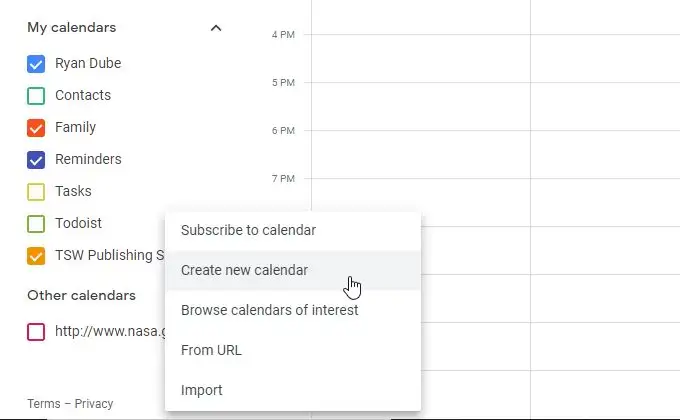
Nella finestra successiva, dai al tuo nuovo calendario un nome, una descrizione (facoltativa), imposta il fuso orario corretto per il luogo in cui lavori e seleziona Crea calendario .
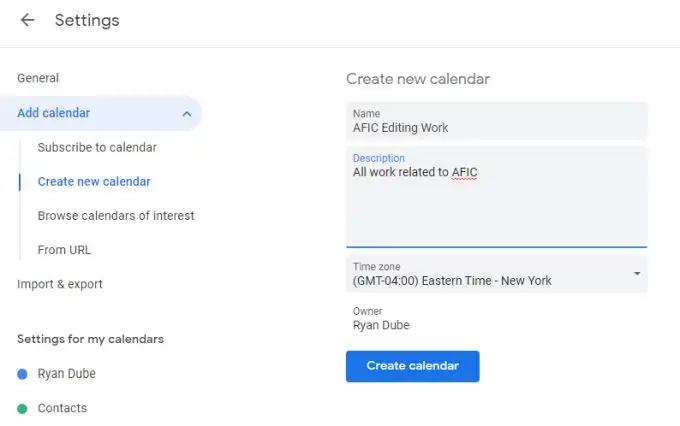
Vedrai apparire il nuovo calendario nel riquadro di navigazione a sinistra sotto I miei calendari . Abilita la casella di controllo a sinistra del tuo nuovo calendario e seleziona nel calendario per creare un nuovo evento.
Nella finestra che appare, digita il titolo del tuo evento, regola eventuali altre impostazioni e assicurati di cambiare il calendario nella parte inferiore della finestra con il tuo nuovo calendario.
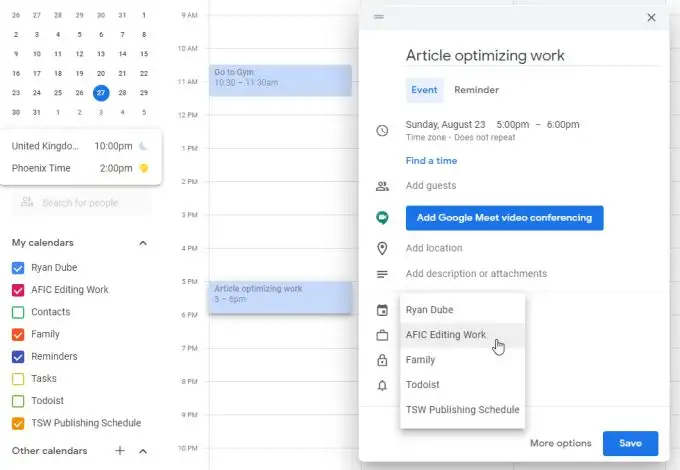
Quando selezioni Salva , vedrai l'evento apparire nella visualizzazione del calendario, ma sarà codificato a colori in modo da sapere in quale calendario è archiviato quell'evento.
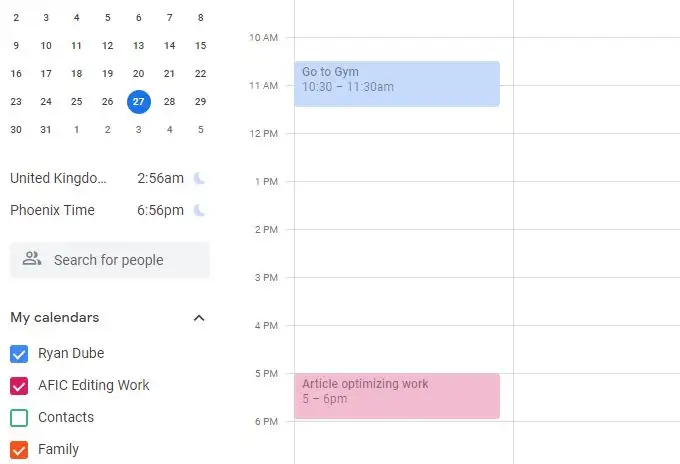
Puoi aggiungere tutti i calendari che vuoi nello stesso account Google. Abilita o disabilita il livello del calendario che non desideri visualizzare selezionando o deselezionando ogni casella di controllo del calendario.
Iscriviti a calendari utili
Ci sono anche calendari pubblici gratuiti a cui puoi iscriverti. Questi appaiono proprio come i calendari personali che aggiungi tu stesso usando il processo sopra.
Per accedervi, seleziona il simbolo + accanto ad Altri calendari come sopra, ma questa volta seleziona Sfoglia i calendari di interesse dall'elenco a discesa.
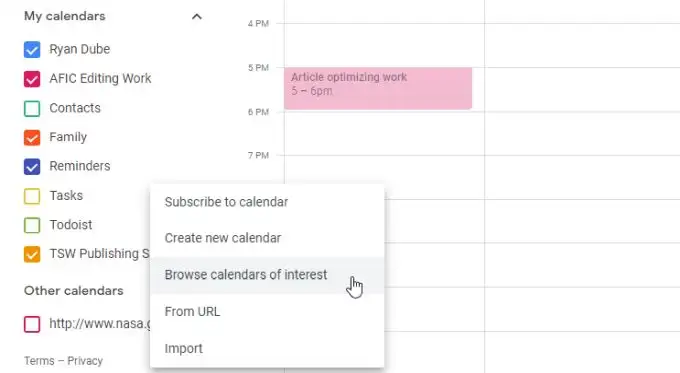
Vedrai un elenco di calendari da cui puoi selezionare. Questi includono vari tipi di vacanze, una serie di sport e una sezione "Altro" che attualmente include solo Fasi lunari .
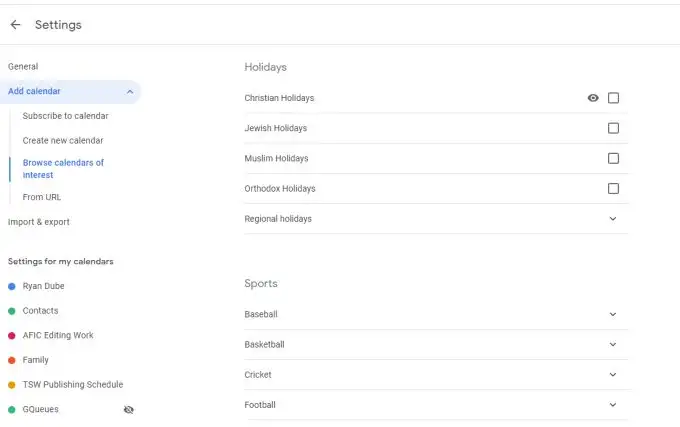
Una volta aggiunti questi e tornati al calendario, li vedrai elencati e abilitati in Altri calendari .
Vedrai anche gli eventi di quel calendario mostrati sul tuo Google Calendar. Gli eventi pubblici del calendario di solito vengono visualizzati come tutti gli eventi giornalieri elencati nella parte superiore del giorno pertinente.
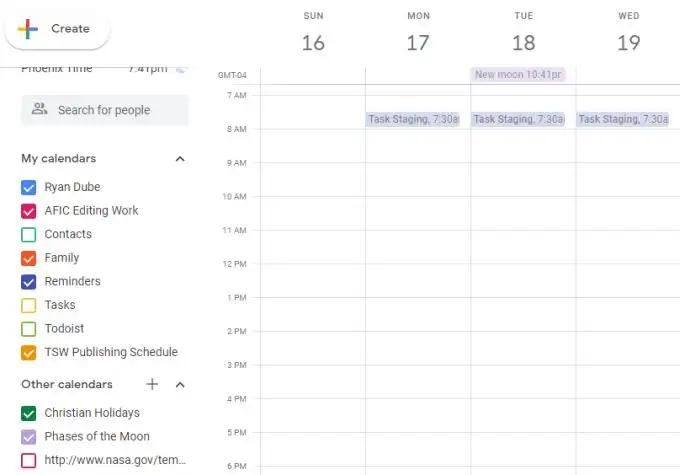
Includi calendari interessanti e informativi dall'URL
Puoi anche aggiungere calendari pubblici tramite URL. Questi calendari pubblici sono sparsi su Internet e non sempre facili da trovare.
Alcuni esempi includono:
- FirstShowing: seleziona il link di Google Calendar per ottenere i film in uscita per l'anno. Ogni anno il sito viene aggiornato con una nuova scheda per l'anno in corso.
- JamBase: seleziona per vedere il calendario dei live streaming nella parte superiore della finestra per vedere i prossimi concerti.
- iCalShare: sfoglia o cerca questo enorme elenco di calendari di vacanze e sport che puoi aggiungere al tuo account Google Calendar.
- Programma di lancio della NASA: questo calendario viene aggiornato dalla NASA con tutti i prossimi lanci della NASA e i lanci storici della NASA.
Per aggiungere uno di questi calendari, copia l'URL da qualsiasi calendario pubblico. Quindi nel tuo account Google Calendar, seleziona l'icona + a destra di Altri calendari . Selezionare Da URL dall'elenco a discesa.
Nella finestra successiva, incolla l'URL del calendario nel campo URL del calendario , quindi seleziona il pulsante Aggiungi calendario .
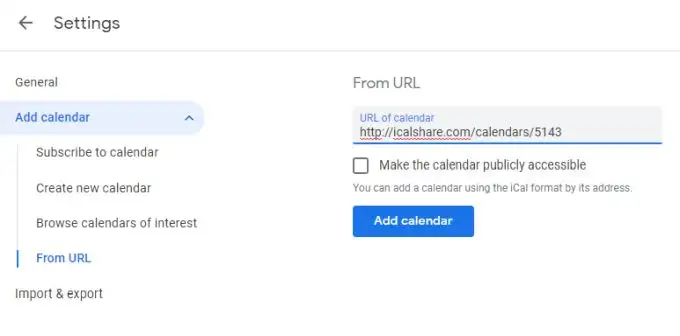
Ora, quando torni al tuo calendario, se abiliti il calendario che hai aggiunto, vedrai quegli eventi apparire con il loro codice colore.
Suggerimenti utili quando si utilizza Google Calendar
Oltre alla semplice aggiunta di eventi al tuo calendario, ci sono un sacco di cose che puoi fare per rendere il tuo calendario più efficace.
Codice colore il tuo lavoro
Ogni volta che crei eventi per ricordare a te stesso di fare qualcosa o di un appuntamento, considera aree specifiche della tua vita di codifica a colori.

Ad esempio, è possibile rendere gialli tutti gli eventi relativi alla salute, blu gli eventi di lavoro e arancioni gli eventi familiari.
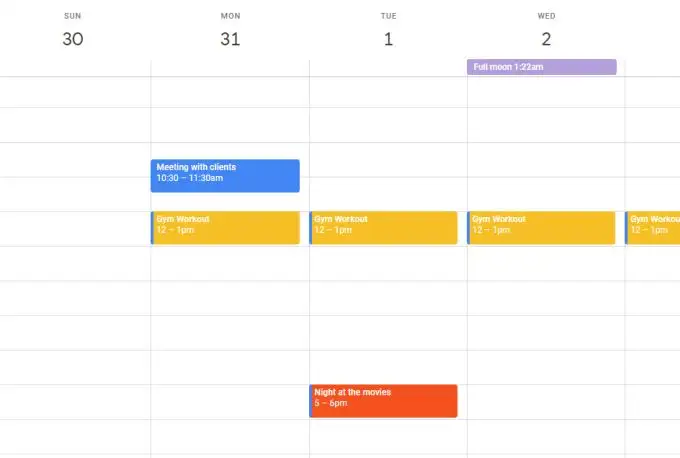
Per fare ciò, basta selezionare il calendario per creare un evento. Dopo aver assegnato un titolo all'evento, seleziona Altre opzioni nella parte inferiore della finestra. Nella pagina successiva, seleziona il codice colore per quell'evento accanto alla selezione del calendario.
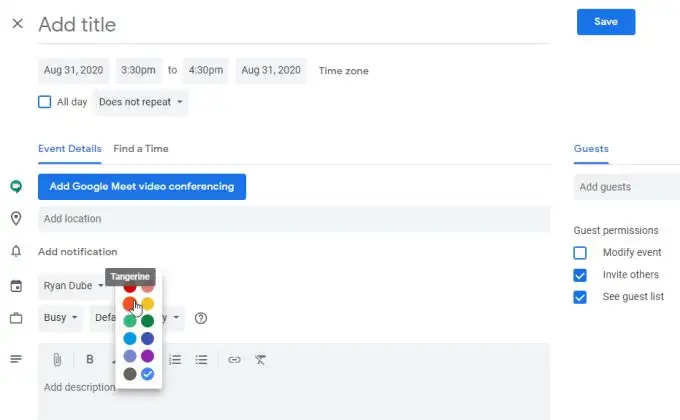
Questa opzione sostituisce l'impostazione predefinita del calendario con il codice colore personalizzato.
Usa i fusi orari corretti quando viaggi
Se hai un evento che inizia in un fuso orario e finisce in un altro, è importante tenere conto della differenza di fuso orario.
Se non sei sicuro del motivo per cui questo è importante, considera di voler iniziare a lavorare su un giornale scolastico quando sali a bordo di un volo sulla costa orientale degli Stati Uniti. Sai che probabilmente finirai il tuo compito una volta atterrato in California.
Il problema è che la California è di quattro 3 ore indietro nel tempo. Google Calendar può aiutarti a tenere conto di questo spostamento di fuso orario.
Per farlo in Google Calendar, fai clic sul calendario per creare l'evento all'inizio. Appena sotto la data e l'ora dell'evento, seleziona Fuso orario .
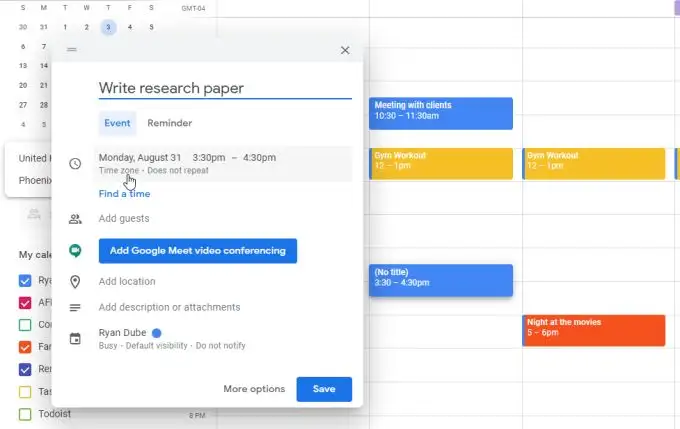
Accanto alla casella di controllo Tutto il giorno, seleziona nuovamente Fuso orario . Verrà visualizzata una finestra che ti consente di definire un fuso orario diverso per l'inizio e la fine dell'evento. Seleziona la casella di controllo, quindi imposta ciascun fuso orario.
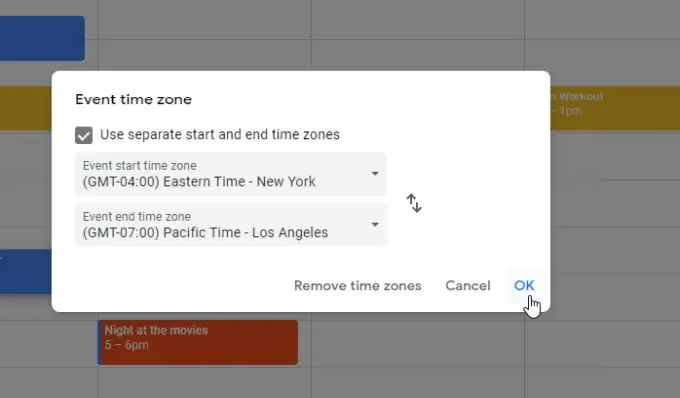
Seleziona OK quando hai finito.
Fai attenzione quando imposti l'ora di fine dell'evento, perché il calendario la tradurrà nel nuovo fuso orario. Quindi, se hai detto che ci vorranno dalle 15:00 alle 16:00 ora orientale per scrivere il tuo giornale e cambiare il fuso orario di fine in Los Angeles, il calendario mostrerà l'ora di fine alle 19:00.
Imposta l'ora di inizio e di fine in base all'ora corretta nel fuso orario che hai impostato.
Termina automaticamente le riunioni in anticipo
Un'altra funzione utile se vuoi piacere alle persone è terminare automaticamente le riunioni che crei con 5 minuti di anticipo per riunioni di 30 minuti e 10 minuti in anticipo per riunioni di 60 minuti.
Puoi impostarlo aprendo le impostazioni di Google Calendar, seleziona Impostazioni evento dal menu a sinistra e abilita la casella di controllo Riunioni veloci .
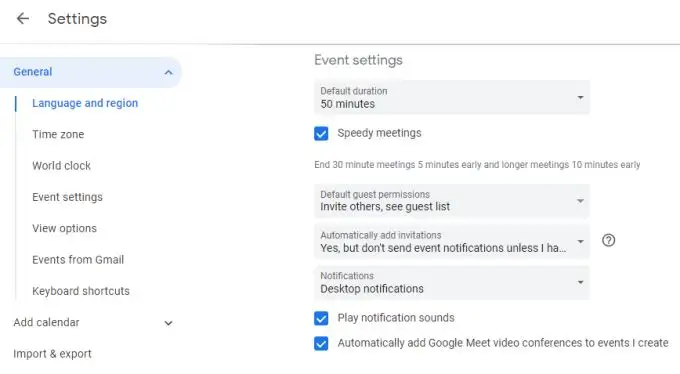
Ciò darà ai partecipanti alla riunione il tempo di arrivare alla riunione successiva, se ne hanno bisogno.
Integra con la tua app ToDo
Inoltre, non devi gestire manualmente il tuo calendario se utilizzi la maggior parte delle popolari app di cose da fare basate sul cloud disponibili oggi.
ToDoist, ad esempio, ti consente di integrarti direttamente con Google Calendar. Basta accedere alle impostazioni di ToDoist, selezionare Integrazioni dal menu a sinistra e selezionare Collega calendario in Google Calendar.
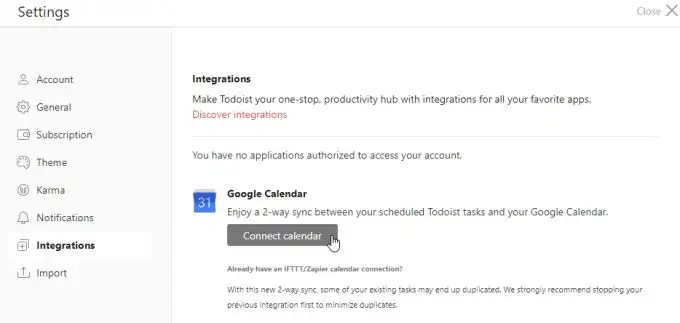
Ora, ogni volta che crei un nuovo promemoria attività in ToDoist, verrà aggiunto automaticamente al tuo Google Calendar.
La maggior parte delle altre app da fare ha un'integrazione simile con Google Calendar oppure puoi utilizzare app come IFTTT o Zapier per integrarle ai servizi.
Usa l'app Google Calendar
Inoltre, non ha senso rimanere attaccati al desktop o al laptop quando si utilizza il calendario. Quindi ha senso installare l'app Google Calendar sul tuo iPhone o dispositivo Android.

L'app si sincronizza con tutti gli altri dispositivi su cui utilizzi Google Calendar, così non sarai mai lontano dai tuoi impegni, dai tuoi eventi e dai tuoi promemoria.
Crea eventi da Gmail
Google Calendar è anche direttamente integrato con Gmail e non devi nemmeno fare nulla per abilitarlo.
Per utilizzare questa integrazione incorporata in Google Calendar, ogni volta che hai un'email aperta in Gmail, seleziona i tre punti a destra del menu dell'icona in alto. Seleziona Crea evento dal menu a tendina.
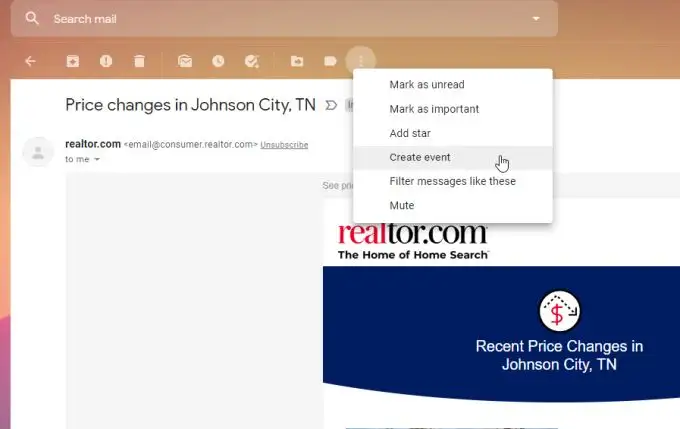
Questo creerà automaticamente un evento nel tuo Google Calendar, utilizzando i dettagli di questa email nei dettagli dell'evento.
Questo è un modo utile per impostare immediatamente una riunione o un promemoria ogni volta che ricevi un'e-mail importante a cui vuoi dare seguito.
Visualizza il tuo calendario da Google Docs
Potresti essere sorpreso di apprendere che anche Google Docs è integrato con Google Calendar. Tieni traccia delle tue prossime riunioni mentre lavori sui documenti selezionando l'icona Calendario sul lato destro della finestra di Google Documenti.
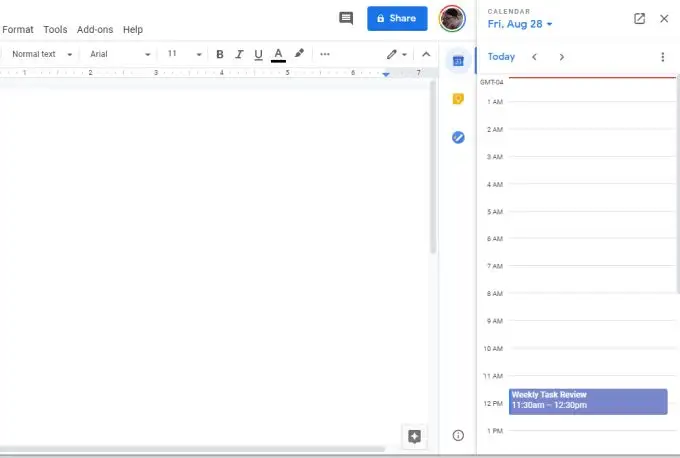
Questo mostra l'agenda di oggi in una piccola e stretta finestra sulla destra. È un ottimo modo per tenere gli eventi della giornata davanti a te anche quando sei impegnato a lavorare.
C'è di più in Google Calendar oltre alla semplice creazione di eventi e promemoria. Tra le integrazioni, i calendari condivisi e tutte le altre funzionalità, Google Calendar è uno dei calendari basati su cloud più utili disponibili oggi. E soprattutto, è gratuito.
